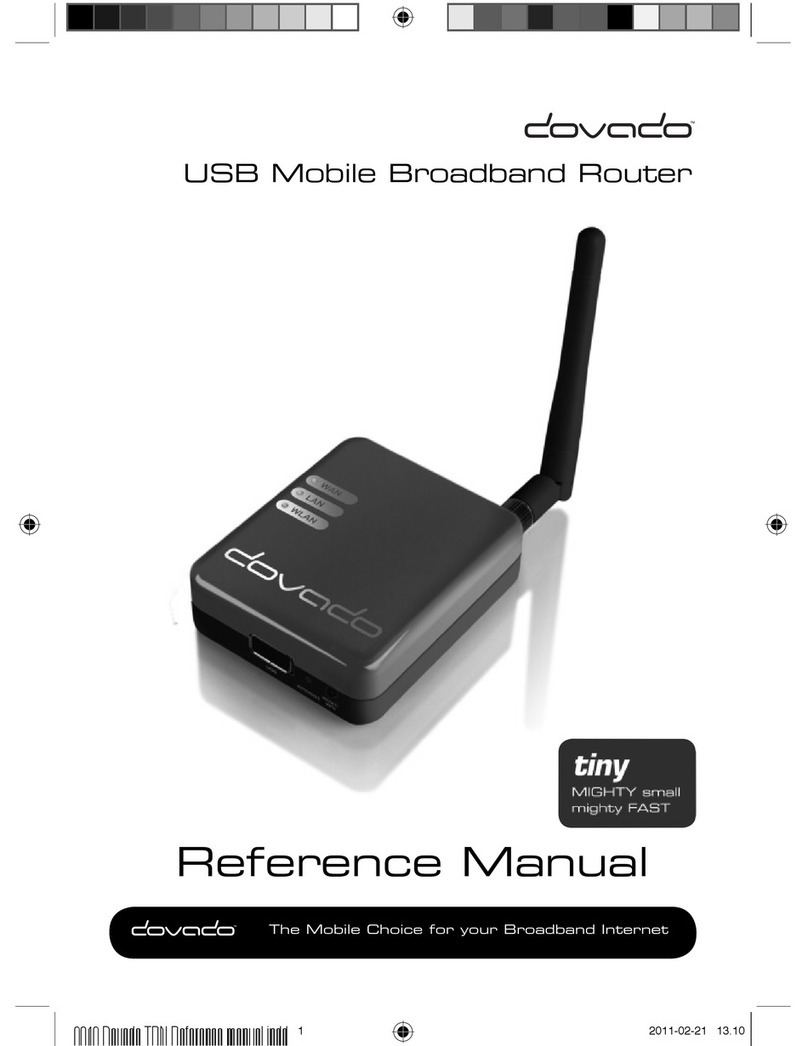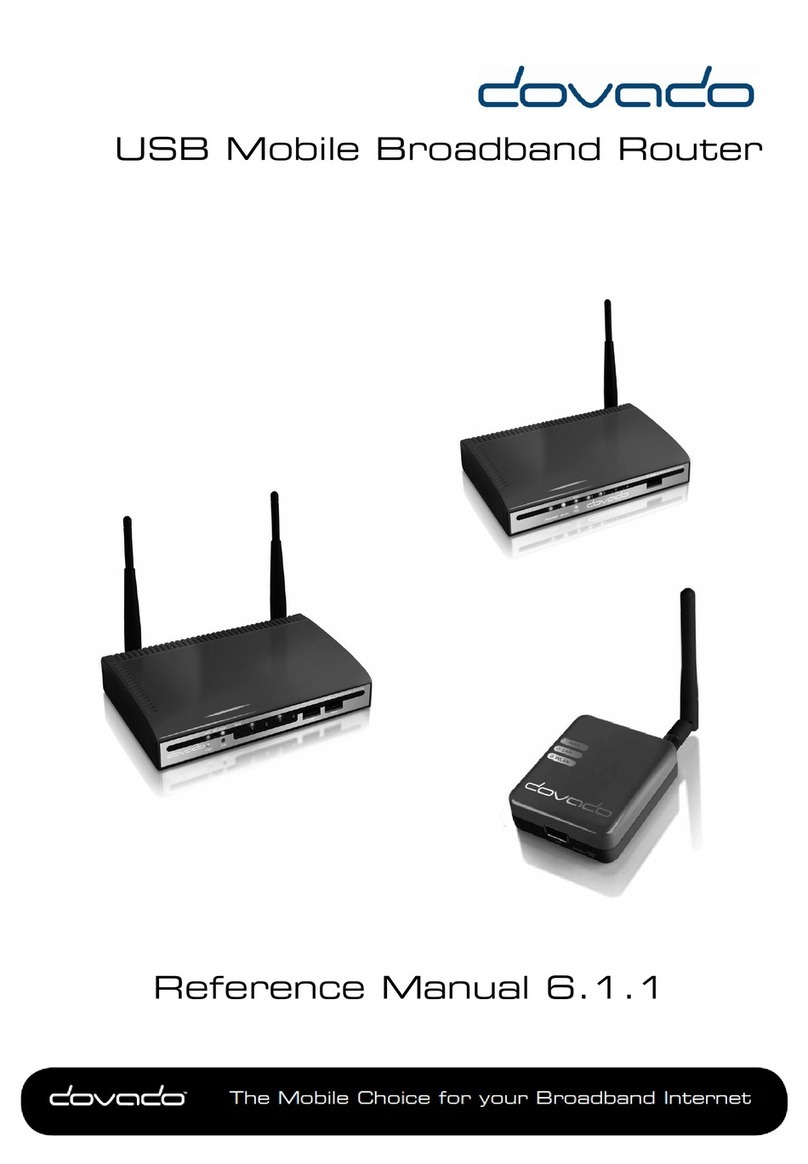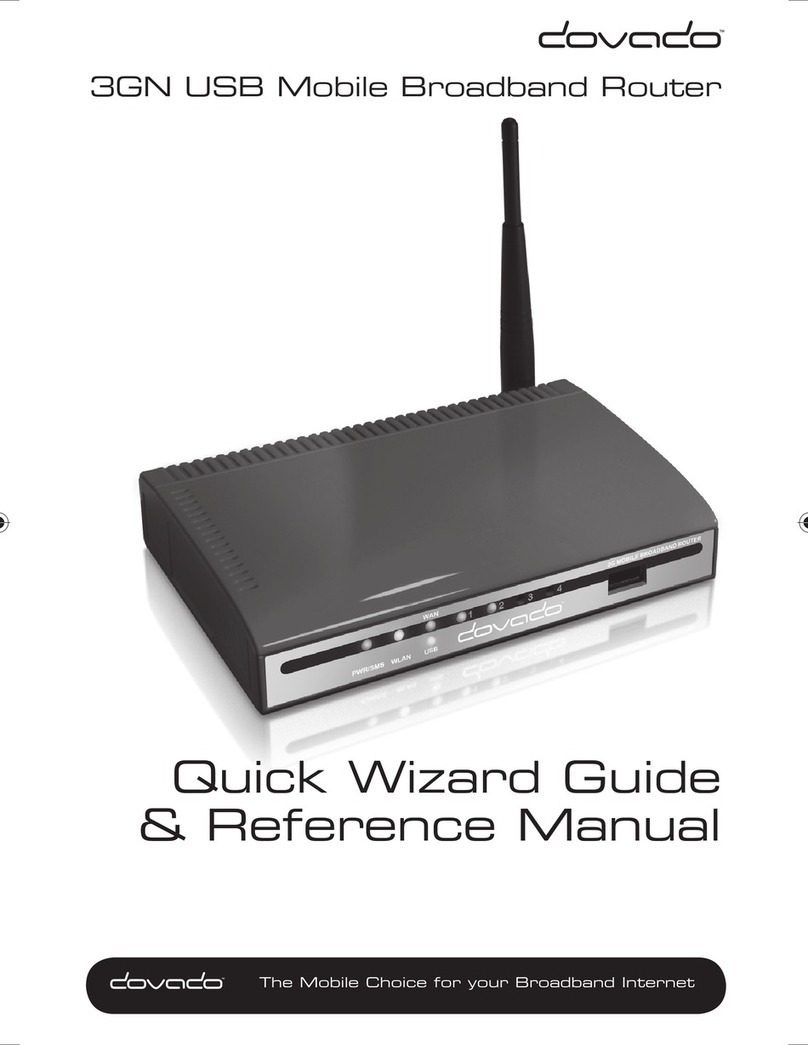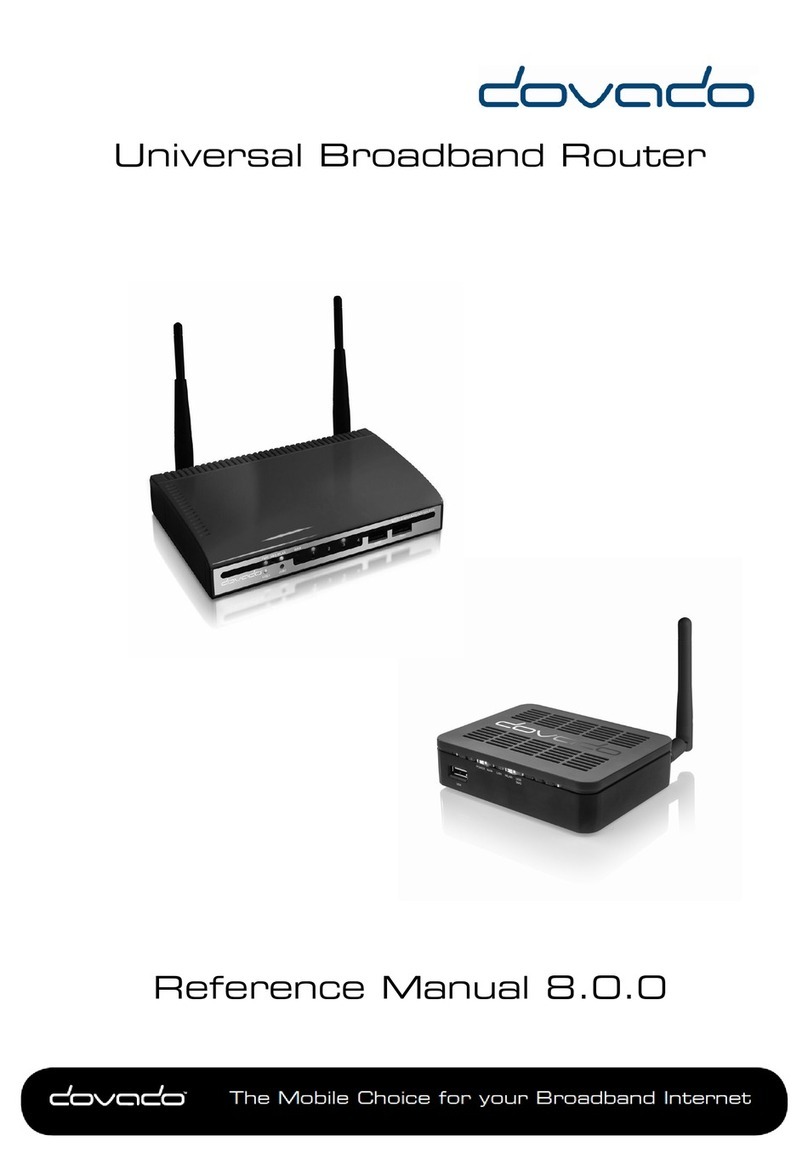DE
4
Wireless LAN (drahloses Netzwerk)
Falls Ihr Computer über kein drahloses Netzwerk (Wireless LAN) verfügt,
klicken Sie auf Disable und anschließend auf Weiter (die Seite für die
Verschlüsselung/Kryptierung wird übersprungen).Verfügt Ihr Gerät über
Wireless LAN, aktivieren Sie dieses. Sie können den SSID Namen ändern.
Dieser Name wird während der Suche nach einem drahtlosen Netzwerk
angezeigt.Wenn Sie damit fertig sind, klicken Sie auf Weiter, um
fortzufahren.
Encryption (Verschlüsselung/Kryptierung)
Hier können Sie die Verschlusselung aktivieren, wenn Sie den Zugriff
vonanderen Benutzern des drahtlosen Netzwerkes auf Ihr privates Netzwerk
unterbinden wollen.Wählen Sie Enable, um die Verschlusselung zu
aktivieren. Geben Sie anschließend Ihren Verschlusselungscode ein. Dieser
Verschlusselungscode wird von allen Wireless LAN Clients fur den Zugriff ’
auf Ihr privates Netzwerk benötigt. Auf Next klicken, um fortzufahren.
Internet Konfiguration
In diesem Abschnitt wird das USB- odem konfiguriert, das Sie zusammen
mit Ihrem router verwenden möchten. Hat die SI -Karte, die Sie von
Ihrem Provider erhalten haben, einen PIN Code, geben Sie diesen ggf. in
das Feld PIN Code ein. Damit Ihr router den Internet-Zugang über
Ihren Provider erfolgreich herstellen kann, ist der von Ihrem Provider zur
Verfügung gestellte Access Point Name (APN) erforderlich. Falls Sie
sich bezüglich Ihres APN unsicher sind, wenden Sie sich an Ihren
Provider oder schlagen Sie im Handbuch für das USB- odem nach.
Neustart (Restart)
Nachdem Sie die Installation abgeschlossen haben, klicken Sie auf
Schliessen, um die Änderungen zu speichern. Ihr router führt einen
Neustart durch, um die eingegebenen Änderungen zu aktivieren.
The Reset Button
Die Reset-Taste befindet sich auf der Vorderseite des Routers. Um alle
eingegebenen Daten und das Passwort zu löschen und den Router auf
die werkseitigen Einstellungen zurückzusetzen, die Reset-Taste etwa 8
Sekunden lang gedrückt halten.
Digital reference manual
Die Bedienungsanleitung für dieses DOVADO-
Produkt ist nur in digitaler Form über das
Login- enü Ihres Routers verfügbar.
5
6
7
8
In der Benutzerschnittstelle des Routers sehen Sie auf jeder Seite
dieses Icon. Wenn Sie darauf klicken, gelangen Sie automatisch in
das entsprechende Kapitel der Bedienungsanleitung, wo Sie weitere
Informationen und Anweisungen finden.